O programu
Nemáte ponětí, jak zálohovat telefon Motorola? Tento příspěvek shromažďuje 5 jednoduchých způsobů, jak vám pomoci zálohovat data ze zařízení Droid / Z Play Motorola Z3 / Z2 / Z, X4, G6 / G5 / G4, E5 / E4 a dalších.
O programu
Nemáte ponětí, jak zálohovat telefon Motorola? Tento příspěvek shromažďuje 5 jednoduchých způsobů, jak vám pomoci zálohovat data ze zařízení Droid / Z Play Motorola Z3 / Z2 / Z, X4, G6 / G5 / G4, E5 / E4 a dalších.
Motorola je jednou z nejoblíbenějších značek mobilních telefonů s Androidem na celém světě kvůli své nákladové efektivnosti.
Přestože společnost Motorola mobile byla spojena se společností Lenovo, stále si užívá mezi mnoha uživateli dobré jméno.
Stejně jako jiný telefon se systémem Android však i Motorola trpí ztrátou dat kvůli náhodnému vymazání, obnovení továrního nastavení, odcizení / ztrátě telefonu, selhání root atd.
Velmi naštvaný, když narazíte na problém ztráty dat?
Pro vyřešení problémů vyvinout dobrý zvyk časté zálohování společnosti Motorola.
Cílem tohoto příspěvku je ukázat vám 5 jednoduchých způsobů, jak migrovat data společnosti Motorola do počítače, cloudu nebo jiného telefonu.

Motorola Backup
Abychom našli nejlepší způsob zálohování společnosti Motorola, nejprve si vytvoříme přehled, abyste mohli rychle navigovat tím nejvhodnějším způsobem.
| Tools | Místo zálohování | Podporovaná data | Nástroj | Klady |
|---|---|---|---|---|
| Počítač | Kontakty, zprávy, protokoly hovorů, galerie, videa, audio, dokumenty | Kabel USB, počítač | Nastavení telefonu nejsou zálohována | |
| Počítač | Kontakty, zprávy, fotografie, videa, zvuky, protokoly hovorů, WhatsApp, dokumenty | Kabel USB, počítač | Zálohování z telefonu na telefon omezuje úložiště | |
| Další telefon | Další telefonní kontakty, fotografie, média | Kabel USB, počítač | Nastavení telefonu nejsou zálohována | |
| Cloud Verizon | Kontakty | WiFi | Pro zálohování jsou podporovány pouze kontakty | |
| Google Drive | Aplikace, historie hovorů, nastavení zařízení, kontakty, kalendář, SMS, fotografie a videa | WiFi, účet Google | Disk Google nabízí omezené bezplatné cloudové úložiště |
Poznámka: Program Motorola Device Manager je nezbytný pro připojení telefonu nebo tabletu Motorola k počítači pomocí kabelu USB.
So stažení Správce zařízení Motorola do Windows nebo Mac, než budete postupovat podle níže uvedených způsobů, abyste si vytvořili zálohu společnosti Motorola v počítači.
Tímto způsobem budete potřebovat aplikaci pro migraci dat, Android Data Backup & Restore, která vám pomůže.
Android Data Backup & Restore je profesionální nástroj pro přenos dat z telefonu Android a slouží k obnovení zálohy přímo do zařízení.
1Připojte Motorola k počítači
Stáhněte, nainstalujte a spusťte zálohování a obnovení dat Android ve svém počítači. V hlavním rozhraní vyberte možnost „Zálohování a obnovení dat Android“. Připojte telefon Motorola k počítači pomocí kabelu USB.

2Možnost typu zálohy
Zde vyberte typ zálohování z „Zálohování dat zařízení“ a „Zálohování jedním kliknutím“.

„Zálohování jedním kliknutím“ umožňuje rychlou zálohu všech dat bez výběru, zatímco „Zálohování dat zařízení“ umožňuje vybrat konkrétní data, jak chcete zálohovat.

Zde máte také možnost povolit nebo zakázat šifrování zálohování. Pro šifrování zálohy je třeba zadat heslo.

3Zálohujte Motorola do počítače
Po provedení všech nastavení zálohujte svůj Motorola kliknutím na „Start“.

Čekací doba na proces zálohování závisí na velikosti souboru zálohy Motorola.
4Obnovte zálohu do telefonu Motorola
Tento nástroj stále spusťte na svém počítači, připojte telefon Motorola k počítači.
V hlavním rozhraní máte dvě možnosti k obnovení, „Obnova dat zařízení“ a „Obnovení jedním kliknutím“.

„Obnova dat zařízení“ umožňuje zobrazit náhled a vybrat položky pro obnovení, zatímco „Obnovení jedním kliknutím“ obnoví celou zálohu do telefonu Motorola bez výběru.
Klikněte na jednu z možností, vyberte ze seznamu přesný záložní soubor a klepnutím na „Start“ zobrazte náhled dat nebo obnovte zálohu do telefonu Motorola.

Poznámka: Tento nástroj podporuje obnovu dat z jakékoli zálohy systému Android. Jiným slovem můžete zálohovat telefon Motorola do počítače a snadno obnovit zálohu do telefonu Samsung.
Litování neupravuje žádnou díru.
Když zjistíte, že při některých nehodách došlo ke ztrátě dat, neplakejte ani se nezblázněte. Stačí podniknout kroky k nalezení zpět ztracených dat a vytvořit zálohu pro vaše stávající soubory.
Záchrana dat Android je to, kdo vám může přesně podat ruku.
Nyní se podívejme na podrobné kroky k zálohování dat včetně odstraněných položek do počítače.
1Připojte Motorola k počítači
Stáhněte si zdarma, nainstalujte a spusťte Záchrana dat Android ve svých počítačích. Připojte Motorola k počítači pomocí kabelu USB.

2Povolit ladění USB
Měli byste povolit ladění USB v telefonu pro správu v počítači.
Pokud tomu tak není, objeví se okno v tomto softwaru a požádá vás o provedení pokynů na obrazovce.

3Vyberte data pro skenování
Dále vstoupíte do okna a vyberete typy souborů, které chcete obnovit. Můžete zaškrtnout všechny z nich zaškrtnout některé z nich. Poté klikněte na „Další“ a začněte skenovat telefon Motorola.

4Zobrazení a zálohování dat
Po dokončení procesu skenování jsou všechny typy dat uvedené v levém postranním panelu a kliknutím na něj zobrazíte podrobnosti v pravém okně.
Posunutím možnosti „Zobrazit pouze odstraněné položky“ na „Zapnuto“ zobrazíte pouze odstraněné položky.
Data označená červenou barvou jsou odstraněná data, zatímco černá barva označená jako existující data v telefonu Motorola.
Vyberte data, která chcete uložit, kliknutím na „Obnovit“ uložte data z telefonu Motorola do počítače.

Když získáte nový telefon a chcete přesunout data ze starého telefonu Motorola do nového telefonu, jste na správném místě.
Telefonický přenos je přesně to, co budete potřebovat.
Učte se zde zálohovat telefon Motorola.
Backup Assistant je služba, která ukládá kopii kontaktů vašeho zařízení do Verizon Cloudu s připojením WiFi. Backup Assistant je k dispozici pro základní telefony.
Poznámka: Backup Assistant může synchronizovat vaše kontakty, fotografie, videa a další s Verizon Cloud. Zdarma je pouze úložiště kontaktů. Více informací naleznete zde Cloudový plán Verizon.
Nyní si přečtěte a přečtěte níže uvedené kroky.
1Stáhněte si asistent zálohování do telefonu Motorola.
Vyhledejte a nainstalujte Backup Assistant z Google Play do telefonu. Spusť to.
Pokud se pomocník zálohování neobjeví ve výsledku vyhledávání na Google Play, znamená to, že vaše zařízení není kompatibilní. Musíte se obrátit na jiné způsoby, jak to opravit.
2Záložní kontakty
V hlavním rozhraní vyberte možnost „Backup Now“ a proveďte ruční zálohování.
Můžete nastavit rozvrh denní opakující se zálohy:
Na ostatních zařízeních Motorola vyberte „Možnosti“> „Časový plán“ nebo „Opakovaná synchronizace“> Chcete-li zahájit automatickou zálohu, vyberte možnosti času z „Ráno / odpoledne / večer / pozdní noc“.
3Obnovte zálohu do nového / starého telefonu
Znovu spusťte na svém zařízení Backup Assistant (nový telefon nebo starý telefon)> Na požádání zadejte PIN a kliknutím na „OK“ nebo „Obnovit“ migrujte zálohu kontaktů na cílový telefon.

Když přepnete telefon Motorola nebo vymažete jeho data, můžete pomocí účtu Google pomoci zálohovat a obnovit soubory pomocí připojení Wi-Fi.
Kroky jsou následující.
1V telefonu Motorola stiskněte „Nastavení“> „Zálohování a resetování“> Zaškrtnutí „Zálohovat moje data“ a „Automatické obnovení“.
2Vyberte požadovaný záložní účet. Nebo stiskněte "Přidat účet" do vytvořit a přidat účet Google V telefonu.
Poté budou vaše telefonní údaje zálohovány na disk Google.
3Chcete-li obnovit zálohu, musíte přejít do části „Nastavení“> „Obecné“> „Účty a synchronizace“> „Přidat účet“> „Google“ a podle pokynů na obrazovce získat zálohu do telefonu Motorola.
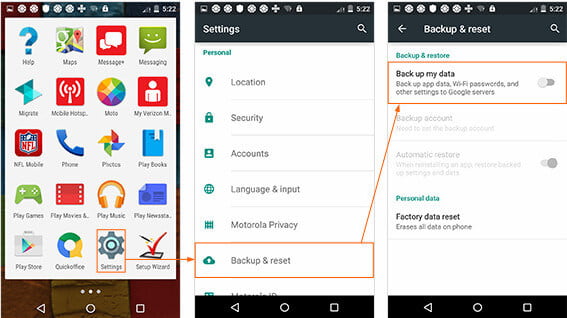
Zde bylo sdíleno všech 5 způsobů zálohování společnosti Motorola. Zkontrolujte nejlepší způsob, jak udržet telefon Motorola v bezpečí.